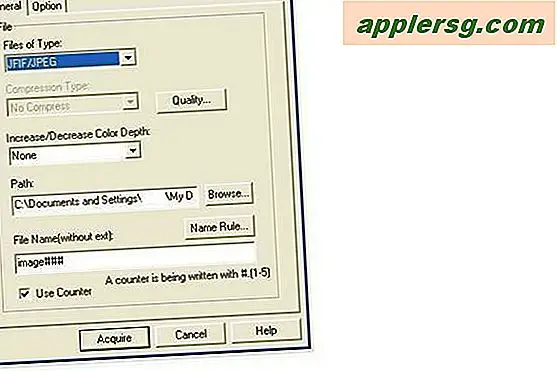Så här avinstallerar du Steam Games på Mac (och Windows / Linux också)

Steam gör det enkelt att förvärva och hantera ett bra spelbibliotek på en Mac, Windows PC eller Linux-maskin. Men om du upptäcker att du inte spelar ett visst spel mycket längre, eller om du bara behöver frigöra lite lagringsutrymme för att göra plats för något annat, kanske du vill avinstallera spelet från datorn och ta bort det från Steam .
Denna handledning visar dig hur man avinstallerar Steam-spel på Mac OS, och processen är också identisk för att ta bort spel från Steam på en Windows-dator eller Linux.
Du har kanske redan märkt det här, men att ta bort ett spel från Steam skiljer sig från den enkla "Flytta till papperskorgen" -metoden, som involveras i hur de flesta användare avinstallerar Mac-program, eftersom spelen själva lagras på andra ställen än på Mac i stället för i mappen Program. Men det är fortfarande enkelt. För att avinstallera ett Steam-spel, ska du faktiskt använda Steam-programmet själv. Eftersom Steam är en plattformskompatibel app kan du använda den här metoden för att avinstallera något Steam-spel från en Mac, Windows PC eller till och med Linux.
Så här avinstallerar du spel från ånga på Mac, Windows Linux
Vi visar dig hur du avinstallerar spel från Steam och tar bort dem från din dator och frigör därmed vilket diskutrymme de tog upp. Detta tillvägagångssätt kommer att ta bort spelet lokalt, men det kommer inte att ta bort spelet från Steam-kontot.
- Öppna "Steam" -programmet
- Klicka på fliken "Bibliotek" högst upp i Steam-appen och leta efter det spel du vill avinstallera från Steam
- Högerklicka (eller håll CONTROL och klicka) på spelet du vill radera från datorn och avinstallera
- Välj "Ta bort lokalt innehåll" i rullgardinsmenyn som visas
- Bekräfta att du vill ta bort spelet från datorn och avinstallera lokala spelfiler genom att klicka på "Ta bort"
- Vänta några minuter för att spelet ska avinstalleras från Steam och tas bort från hårddisken




Du kan upprepa den processen med flera spel om du försöker frigöra extra diskutrymme, eller om du bara vill tömma ditt Steam-spelbibliotek eller ta bort en distraktion från din dator.
När du tar bort ett stort Steam-spel kommer du att se ett lite "avinstallera" meddelande vid sidan av titeln i ditt Steam Library tills det är klart. Du kan se att detta visas i skärmdumparna när du avinstallerar civilisationen.

Den här avinstallationsmetoden fungerar på alla operativsystem som Steam är kompatibel med, oavsett om det är MacOS / Mac OS X, Windows eller Linux.
Och ja, du kan också enkelt installera Steam-spel enkelt.
Avinstallera Steam Games tar inte bort dem från ett Steam-konto
Observera att genom att avinstallera ett spel från Steam kommer spelet att raderas lokalt men det kommer inte att tas bort från ditt Steam-konto. Det betyder att du fortfarande äger spelet med det Steam-kontot och det kan fortfarande spelas, men för att spela det igen i framtiden måste det hämtas igen.
Avinstallerar Steam-programmet själv
Och för Mac-användare kan du, om du har avinstallerat spel från Steam, även ta bort Steam själv, kan du avinstallera appen på samma sätt som du skulle ha någon annan på Mac genom att dra den till papperskorgen i programkatalogen. Men så gör inte Steam-spel, eller Steam-spelfilerna eller någon annan Steam-data, bort. Således vill du avinstallera spelen först med att ta bort speldata och ta bort Steam-appen själv.
Om du tar bort Steam-spel för att frigöra diskutrymme eller om du upptäckte en enorm Steam-mapp som länge glömdes när du använder ett verktyg som OmniDiskSweeper för att återställa diskutrymme, kan du också överväga att använda en sekundär hårddisk för att ladda upp spelen i stället . Du kan lära dig hur man flyttar ångspel och sparade spelfiler till en annan dator eller hårddisk här. Om du har en jätte hårddisk kan du vara mindre oroad över lagringskapaciteten, och kanske vill du bara ta bort eller avinstallera ett spel om du inte längre använder det, eller om du bara tycker det är för distraherande att hålla dig om. Om du syftar till det senare kanske du vill sluta Steam-lansering automatiskt på Mac-datorn under start, omstart eller inloggning också - det är mindre distraherande om det inte öppnar sig automatiskt!
Åh, och för de mindre bekanta, kanske du undrar vad hippan är. Tja, Steam är en speldistributionsplattform för Mac, PC och Linux, vilket gör det enkelt att köpa, ladda ner och installera ett brett utbud av populära spel från ett centralt förråd. Populära spel som Civilization, Half Life, Battlegrounds, DOTA 2, Terraria, Counter Strike, Grand Theft Auto, Rust, Rocket League, och mycket mer finns tillgängliga på Steam. Du kan tänka på det som en dedikerad spelappbutik som har många plattformspass kompatibla spel, även om vissa av spelen är begränsade till specifika operativsystem.
Känner du till några andra tips, tricks eller metoder för att ta bort ångspel, avinstallera ånga eller hantera ett Steam-bibliotek? Dela med oss i kommentarerna nedan!